win10如何安装lol|win10 LOL的安装方法
发布时间:2017-11-14 17:44:49 浏览数: 小编:xiaobian
升级win10后LOL安装不了,不能安装了,这是不少朋友遇到的问题。win10这么优越的系统为什么安装不了LOL呢?小编来给大家讲讲win10系统下LOL的安装方法。
系统推荐:系统族win10 系统下载
相关教程:在win10系统中玩lol总是与pvp断开连接怎么办?
1.打开IE浏览器,进入英雄联盟官方网站,进入下载中心,看看下载文件的大小。
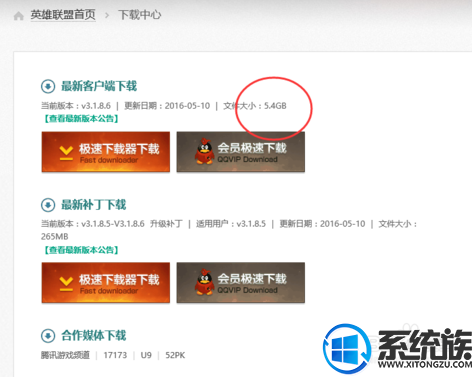
2.下载完成后选中全部的下载文件,右键单击选择属性,看看文件大小是否一致。
系统推荐:系统族win10 系统下载
相关教程:在win10系统中玩lol总是与pvp断开连接怎么办?
1.打开IE浏览器,进入英雄联盟官方网站,进入下载中心,看看下载文件的大小。
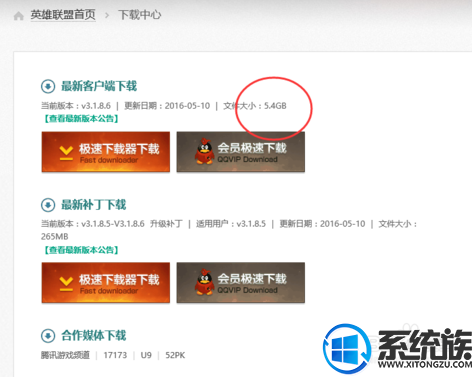
2.下载完成后选中全部的下载文件,右键单击选择属性,看看文件大小是否一致。
文件有没有丢失。
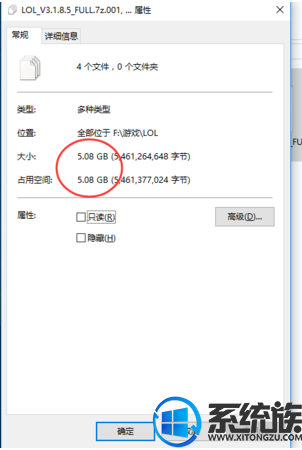
3.右键单击属性,选择兼容性,勾选“以兼容模式运行这个程序”,选择windows7,再先择“以管理员身份运行此程序”,点击确定,开始安装。
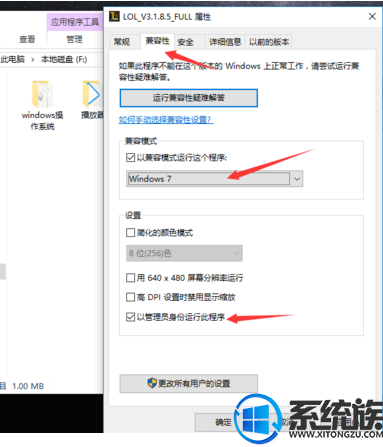
4.点击安装后出现在安装程序已经在运行,那么在任务单击鼠标右键,打开任务管理器。
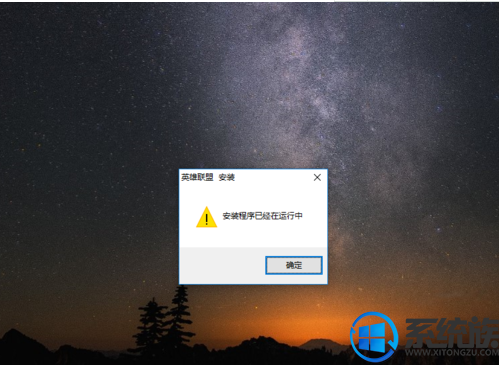
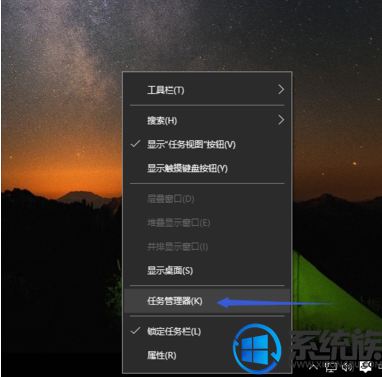
5.在任务管理器中找到“QQMGBWebsever”这个程序并选中,右键结束这个进程、或在右下角点击结束进程。
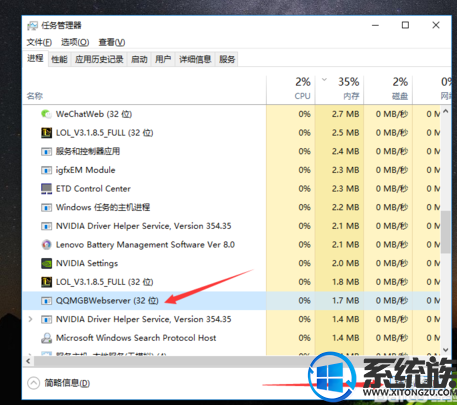
6.这个程序一结束,LOL的安装界面是不是一下就蹦出来了,好了,接下来的安装步骤就不用我说了吧!
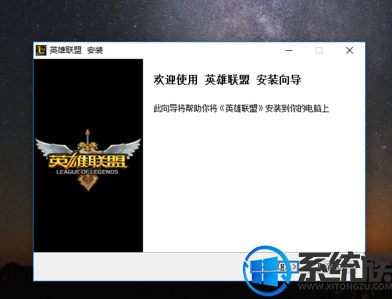
以上就是win10LOL的安装方法了,有遇到这一类问题的,就安装以上的步骤重新安装一下,马上就可以玩上LOL了。谢谢大家对系统族的支持
下一篇: 我的win10电脑中木马了怎么办



















